Excelpedia
Member
نماها و انواع نمایش صفحه در اکسل اهمیت زیادی داره. چرا که اکسل به عنوان یک صفحه گسترده، تعداد سطرها و ستون های زیادی داره و مدیریت نحوه نمایش نماها در اکسل خیلی مهمه. درمقاله قبل بعضی از نکات در خصوص نمایش شیت و فیکس کردن ردیف ها رو ارائه کردیم. در این مقاله ادامه مسائل مربوط به نماها رو بررسی میکنیم. مسائل ساده ای هستند اما بعضا نکاتی دارن که دونستن این نکات به بهتر کار کردن با اکسل کمک میکنه.
گاهی اوقات پیش میاد محدوده هایی که داریم روی اونها کار میکنیم با فاصله زیادی از هم قرار گرفتن. مثلا اعدادی رو در محدوده A1:B10 تغییر میدیم. میخوایم نتیجش رو در محدوده X100:Z110 ببینیم. برای اینکه لازم نباشه برای دیدن نتیجه هر تغییر اسکرول کنیم بین این دو محدوده، از Split استفاده میکنیم. روی هر سلول کلیک کنیم و از تب View گزینه Split رو بزنیم. به شکل 3 دقت کنید. روی سلول D11 کلیک میکنیم و از تب View گزینه Split رو میزنیم. از همون سلول، صفحه به چهار قسمت تقسیم میشه که از طریق اسگرول کردن، قسمت چهارم رو روی محدوده مورد نظر (X100:Z110) تنظیم میکنیم.
این حالت Split از همون تب View غیرفعال میشه.

شکل3- تقسیم شیت اکسل به 4 قسمت Split
بزرگنمایی صفحه (Zoom)
برای تنظیم میزان بزرگنمایی صفحه چندین راه وجود داره:
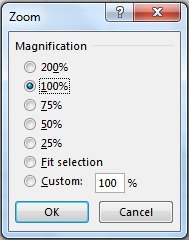
نکته:
وقتی بزرگنمایی صفحه از 40% کمتر بشه، محدوده های نامگذاری شده نمایش داده میشن. (شکل 4). این نکته میتونه در پیدا کردن سریع محدوده های نامگذاری شده کمک کنه.

شکل 4- نمایش محدوده های نامگذاری شده در بزرگنمایی کمتر از 40%
پنهان/نمایان کردن سطر و ستون (Hide/Unhide)
گاهی اوقات لازمه یک یا چندتا ستون پنهان بشه. برای این کار کافیه سرستون رو انتخاب کنیم و کلیک راست کنیم. از منوی باز شده گزینه Hide رو بزنیم. برای Unhide کردن ستون های پنهان شده، باید دو ستون که قبل و بعد محدوده پنهان شده است، انتخاب بشه و بعد کلیک راست و Unhide.
مثلا اگر ستون E:H پنهان شده باشه مطابق شکل 5 باید ستون D تا I انتخاب بشه و بعدUnhide زده بشه.

شکل 5- Unhide کردن ستون Hide شده
همه موارد ارائه شد در مورد ستون، در مورد ردیف هم صادق هست.
پنهان کردن خطوط صفحه (Gridlines)
 در تب View و در قسمت Show چهار چک باکس وجود داره:
در تب View و در قسمت Show چهار چک باکس وجود داره:
Gridlines: با برداشتن تیک این گزینه، خطوط سلول ها نمایش داده نمیشه.
Formula Bar: با برداشتن تیک این گزینه، نوار فرمول موجود در بالای صفحه نمایش داده نمیشه.
Headings: با برداشتن تیک این گزینه، سرستون ها (A, B و …) و شماره ردیف ها (1، 2، 3 و …) نمایش داده نمیشه.
Ruler: این گزینه در نمای Page Layout فعال میشه و برای نمایش خط کش کنار صفحه استفاده میشه.
منبع آموزش:
انواع نماها در اکسل -قسمت دوم
- فیکس کردن سطر و ستون (Freeze)
- انواع نماهای صفحه اکسل
- تقسیم کردن صفحه (Split)
- بزرگنمایی صفحه (Zoom)
- پنهان/نمایان کردن سطر و ستون (Hide/Unhide)
- پنهان کردن خطوط صفحه (Gridlines)
گاهی اوقات پیش میاد محدوده هایی که داریم روی اونها کار میکنیم با فاصله زیادی از هم قرار گرفتن. مثلا اعدادی رو در محدوده A1:B10 تغییر میدیم. میخوایم نتیجش رو در محدوده X100:Z110 ببینیم. برای اینکه لازم نباشه برای دیدن نتیجه هر تغییر اسکرول کنیم بین این دو محدوده، از Split استفاده میکنیم. روی هر سلول کلیک کنیم و از تب View گزینه Split رو بزنیم. به شکل 3 دقت کنید. روی سلول D11 کلیک میکنیم و از تب View گزینه Split رو میزنیم. از همون سلول، صفحه به چهار قسمت تقسیم میشه که از طریق اسگرول کردن، قسمت چهارم رو روی محدوده مورد نظر (X100:Z110) تنظیم میکنیم.
این حالت Split از همون تب View غیرفعال میشه.

شکل3- تقسیم شیت اکسل به 4 قسمت Split
بزرگنمایی صفحه (Zoom)
برای تنظیم میزان بزرگنمایی صفحه چندین راه وجود داره:
- نگه داشتن Ctrl و حرکت دادن دکمه Scroll موس.
- از مسیرView/ Zoom و انتخاب درصد بزرگنمایی.
- کلید میانبر Alt+V+Z.
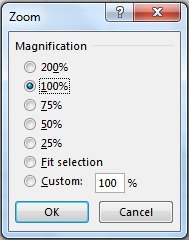
نکته:
وقتی بزرگنمایی صفحه از 40% کمتر بشه، محدوده های نامگذاری شده نمایش داده میشن. (شکل 4). این نکته میتونه در پیدا کردن سریع محدوده های نامگذاری شده کمک کنه.

شکل 4- نمایش محدوده های نامگذاری شده در بزرگنمایی کمتر از 40%
پنهان/نمایان کردن سطر و ستون (Hide/Unhide)
گاهی اوقات لازمه یک یا چندتا ستون پنهان بشه. برای این کار کافیه سرستون رو انتخاب کنیم و کلیک راست کنیم. از منوی باز شده گزینه Hide رو بزنیم. برای Unhide کردن ستون های پنهان شده، باید دو ستون که قبل و بعد محدوده پنهان شده است، انتخاب بشه و بعد کلیک راست و Unhide.
مثلا اگر ستون E:H پنهان شده باشه مطابق شکل 5 باید ستون D تا I انتخاب بشه و بعدUnhide زده بشه.

شکل 5- Unhide کردن ستون Hide شده
همه موارد ارائه شد در مورد ستون، در مورد ردیف هم صادق هست.
پنهان کردن خطوط صفحه (Gridlines)

Gridlines: با برداشتن تیک این گزینه، خطوط سلول ها نمایش داده نمیشه.
Formula Bar: با برداشتن تیک این گزینه، نوار فرمول موجود در بالای صفحه نمایش داده نمیشه.
Headings: با برداشتن تیک این گزینه، سرستون ها (A, B و …) و شماره ردیف ها (1، 2، 3 و …) نمایش داده نمیشه.
Ruler: این گزینه در نمای Page Layout فعال میشه و برای نمایش خط کش کنار صفحه استفاده میشه.
منبع آموزش:
انواع نماها در اکسل -قسمت دوم










